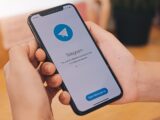Eliminar las cookies y el caché en Edge es así de sencillo
enero 28, 2021Si no te gusta cómo queda el modo oscuro en Opera o en cualquier otro navegador de Internet para Android, no te preocupes, puedes descargar Microsoft Edge y activar uno de los mejores temas oscuros que hemos visto para dispositivos móviles Android. Además, si usas este navegador, también podrás eliminar las cookies y el caché en Microsoft Edge de una forma simple y rápida.
¿Cómo eliminar las cookies y el caché en Microsoft Edge desde Android?
A diferencia de otros navegadores disponibles para móviles y tablet Android, Edge de Microsoft permite eliminar las cookies y el caché en segundos. Esto hace que incluso aquellas páginas web que guardan cookies sin tu consentimiento puedan ser eliminadas sin demasiados problemas.
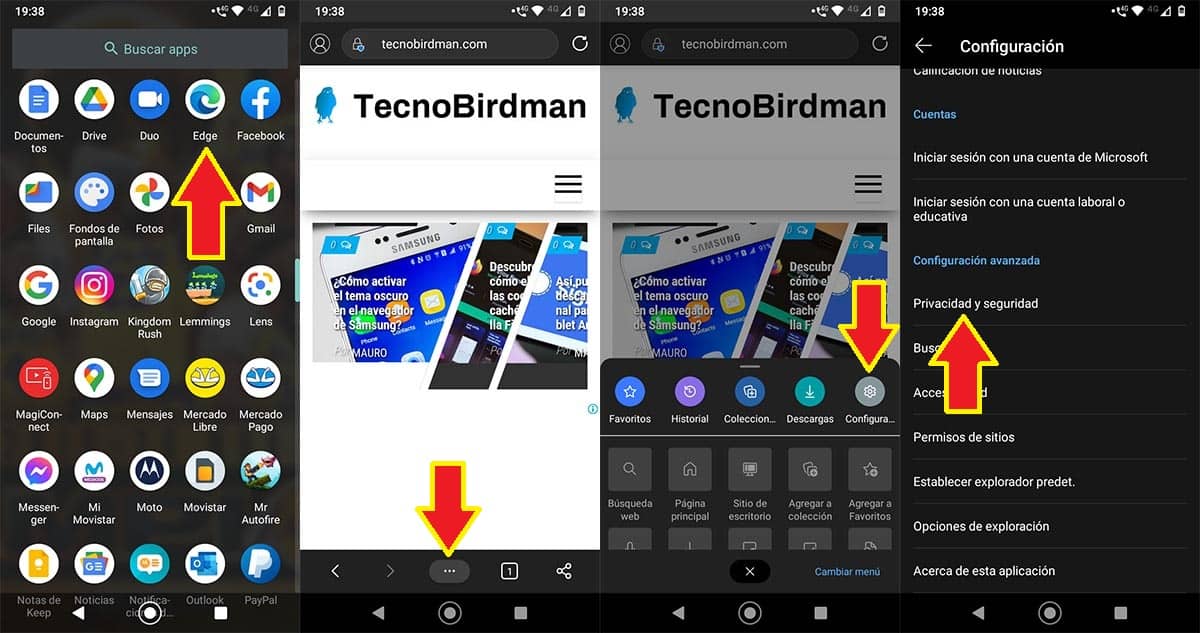
- Primero debes abrir el navegador Edge desde tu móvil o tablet Android.
- Con el navegador de Microsoft ya abierto en la pantalla de tu dispositivo móvil, tendrás que pinchar sobre los tres pequeños puntos horizontales que se ubican en el centro inferior de la pantalla.
- Vas a observar cómo se despliega un menú con distintas opciones, allí tendrás que pinchar sobre la opción que dice Configuración.
- Por consiguiente, tendrás que ingresar en la opción que dice Privacidad y seguridad.
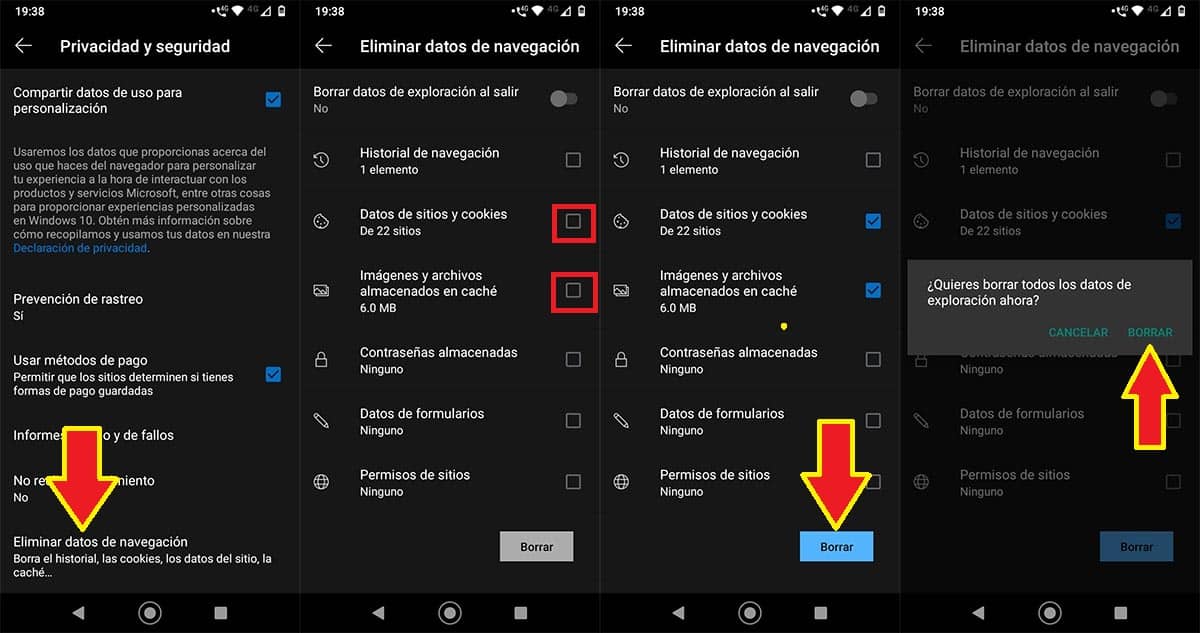
- Vete hasta el final de la pantalla y pincha sobre Eliminar datos de navegación.
- Marca las opciones que dicen Datos de sitios y cookies e Imágenes y archivos almacenados en caché.
- Una vez seleccionadas esas categorías, tendrás que pinchar sobre el botón de color celeste que dice Borrar.
- Y, por último, tendrás que pinchar en Borrar para eliminar todos esos datos.
Cabe remarcar que puedes realizar esto lo desees. De igual forma, nosotros te recomendamos eliminar estos datos 1 vez a la semana, pues de nada te servirá borrar las cookies y el caché 1 vez por día.
Por último, cualquier problema que tengas siguiendo este tutorial, o bien con el navegador en general, te recomendamos dejarnos un mensaje para que podamos ayudarte a solucionar cualquier tipo de problema.